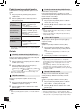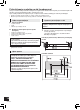Operating instructions
VQT4U54
14
Rješavanje problema
Prije pozivanja servisa obavite sljedeće provjere. Ako
niste sigurni u neka rješenja koja su ovdje navedena
ili ako ona ne pomažu u uklanjanju problema, obratite
se prodavaču.
Vraćanje tvorničkih postavki
Memoriju vratite na početno stanje u sljedećim
situacijama:
• Uređaj ne reagira na dodirivanje gumba.
• Želite obrisati sadržaj memorije i vratiti je na početno
stanje.
1
Odspojite kabel za napajanje izmjeničnom
strujom. (Pričekajte najmanje 3 minute prije
prelaska na korak
2
)
2
Dok držite pritisnutim gumb [y¥|] na
uređaju, ponovno spojite kabel za napajanje
izmjeničnom strujom.
• Držite pritisnuto [y¥|] dok se na zaslonu ne pojavi
“--------”.
3
Otpustite gumb [y¥|].
&
• Sve se postavke vraćaju na tvorničke postavke.
Potrebno je ponovno memorirati željene postavke.
Imate li instaliran najnoviji softver?
• Tvrtka Panasonic ponekad može izdati nadogradnju za
programsku opremu ovog uređaja koju možete instalirati
radi poboljšanja funkcija. (Ü13)
Uobičajeni problemi
Tijekom reprodukcije čuje se zujanje.
• Kabeli se nalaze preblizu kabela za napajanje izmjeničnom
strujom ili fluorescentnog svjetla. Odmaknite druge uređaje
i kabele od kabela ovog uređaja.
Radnje funkcije AirPlay
Spajanje na mrežu nije moguće.
• Potvrdite mrežne postavke i povezivanje. (Ü6)
• Bežična mreža možda je postavljena da bude nevidljiva.
U tom slučaju, odaberite “Manual Settings” u “Metodi 3”.
(Ü8)
• Uređaj se ne može spojiti na bežičnu mrežu korištenjem
WEP-sigurnosnih postavki s WPS-metodama (“Metoda 1“).
Koristite “Metodu 3” da biste se spojili na bežičnu mrežu.
(Ü7)
• Provjerite je li na usmjerivaču bežične mreže uključena
(omogućena) funkcija isporuke podataka većem broju
korisnika (multicast).
• Kada se koristi “D.CONNECT”, ako je promijenjena lozinka
za “D.CONNECT”, spojite drugi uređaj na ovaj uređaj
koristeći novu lozinku. (Ü9)
Spajanje na uređaj nije moguće.
• Prikažite naziv bežične mreže na koju je spojen ovaj uređaj i
provjerite je li uređaj spojen na istu mrežu. (Ü6, 13)
• Ako je “NET STNBY” postavljen na “OFF”, uređaj
kompatibilan s funkcijom AirPlay ne može se spojiti kada je
ovaj uređaj isključen.
• Isključite Wi-Fi postavku na uređaju kompatibilnom s
funkcijom AirPlay, postavite “NET STNBY” na “OFF”
(Ü12) i zatim isključite i uključite ovaj uređaj. Ponovno
spojite kompatibilan uređaj na Wi-Fi mrežu i zatim ponovno
odaberite ovaj uređaj kao AirPlay zvučnik.
Moj usmjerivač bežične mreže kompatibilan je s
WPS PBC, ali uparivanje ne radi.
• Ako je mreža postavljena da bude nevidljiva, konfiguracija
pritiskom gumba ne radi. U tom slučaju, podesite vidljivost
bežične mreže dok postavljate mrežu za ovaj uređaj ili
koristite “Metodu 2” ili “Metodu 3”. (Ü7)
Reprodukcija ne započinje.
Zvuk se prekida.
• Istovremena uporaba s drugim uređajima od 2,4 GHz,
poput mikrovalnih pećnica, bežičnih telefona itd. može
uzrokovati prekide u mreži
Povećajte udaljenost između ovog uređaja i drugih uređaja.
• Ne postavljajte uređaj u metalni ormarić jer bi mogao
blokirati Wi-Fi signal.
• Približite ovaj uređaj usmjerivaču bežične mreže.
• Ako je “D.CONNECT” postavljen na “ON”, postavite uređaj
kompatibilan s funkcijom AirPlay bliže ovom uređaju.
• Ako je uz ovaj uređaj na istu mrežu spojeno nekoliko drugih
uređaja, pokušajte isključiti druge uređaje ili smanjiti njihovo
korištenje bežične mreže.
• Ako se reprodukcija zaustavi, provjerite status reprodukcije
na iOS-uređaju ili iTunesu.
• Ako reprodukcija ne započinje (iako pokazatelj Wi-Fi
statusa svijetli plavom bojom i prikazana je ikona funkcije
AirPlay), ponovno pokrenite usmjerivač bežične mreže,
isključite i uključite Wi-Fi vezu na iOS-uređaju ili Mac/
osobnom računalu, a zatim provjerite je li odabrana vaša
kućna bežična mreža.
• Ako nije prikazana ikona funkcije AirPlay, čak i kada
pokazatelj Wi-Fi statusa svijetli plavom bojom, pokušajte
ponovno pokrenuti usmjerivač bežične mreže.
• Za neke inačice iOS-a i iTunesa možda neće biti moguće
ponovno pokrenuti reprodukciju AirPlay ako je promijenjen
odabirač (npr. “AUX“) ili je uređaj isključen tijekom
reprodukcije u funkciji AirPlay. U tom slučaju, odaberite
drugi uređaj pritiskom na ikonu funkcije AirPlay u glazbenoj
aplikaciji ili iTunesu i zatim ponovno odaberite ovaj uređaj
kao zvučnik. (Ü9)